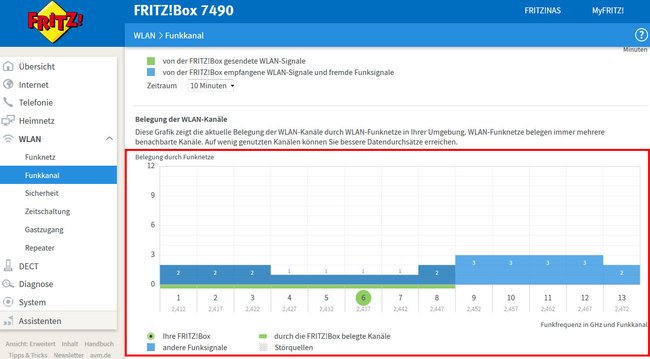Es ist wichtig den richtigen WLAN-Kanal zu finden, wenn ihr mehrere Router in eurer Umgebung habt, die ebenfalls funken. Wir zeigen, wie ihr den WLAN-Kanal bei einer Fritzbox bei Störungen ändern könnt, um ein einwandfreies Signal zu haben. Das Ganze funktioniert analog bei anderen Modellen.
Video-Tipp | WLAN funktioniert nicht? Daran kann es liegen
Wenn sich in eurer Umgebung etwa durch Nachbarn oder öffentliche Gebäude mehrere WLAN-Router befinden, können diese alle auf dem gleichen WLAN-Kanal funken. Die Signale können sich dann je nach ihrer Stärke gegenseitig beeinflussen und euer WLAN-Signal stören. Eigentlich wechselt ein Fritzbox-Router automatisch auf den besten Kanal, allerdings funktioniert das nicht immer zuverlässig. Dann könnt ihr den WLAN-Kanal auch manuell ändern. Verwechselt das aber nicht mit dem 2,4- und dem 5 GHz-Band: Fritzbox von 2,4- auf 5-GHz-Frequenzband umstellen.
So ändert ihr den WLAN-Kanal
Wir zeigen euch hier, wie ihr den WLAN-Kanal einer Fritzbox ändert. Auf ähnliche Weise funktioniert das aber auch bei anderen Router-Modellen:
- Öffnet die Fritzbox-Benutzeroberfläche im Browser.
- Stellt sicher, dass ihr unten links die erweiterte Ansicht aktiviert habt. Ist das der Fall, wird unten links in grauer Schrift Ansicht: Erweitert angezeigt.
- Wechselt links zu WLAN, Funkkanal.
- Bei Funkkanal-Einstellungen wählt ihr aus Funkanal-Einstellungen anpassen.
![Fritzbox: Hier ändert ihr den WLAN-Kanal. Fritzbox: Hier ändert ihr den WLAN-Kanal.]()
- Nun könnt ihr einzeln die WLAN-Kanäle für das 2,4- und das 5-GHz-Frequenzband anpassen.
- Öffnet das jeweilige Dropdown-Menü daneben und wählt aus Kanal 1 bis 13 bei 2,4 GHz.
- Bei dem 5-GHz-Band beginnen die Kanäle bei Kanal 36 bis 128 – allerdings nicht fortlaufend.
- Scrollt danach ganz nach unten und klickt auf den Button Übernehmen.
Lesetipp: Lustige WLAN-Namen für euer Netzwerk.
Den richtigen WLAN-Kanal finden (ohne Störungen)
Um den richtigen WLAN-Kanal zu finden, geht ihr so vor:
- Loggt euch wie oben beschrieben in das Menü WLAN, Funkkanal eurer Fritzbox.
- Scrollt nun herunter bis zur Überschrift Belegung der WLAN-Kanäle.
![Der Router kann anzeigen, welche Funkkanäle stark genutzt und überlastet sind. Der Router kann anzeigen, welche Funkkanäle stark genutzt und überlastet sind.]()
- Hier seht ihr, auf welchem Kanal eure Fritzbox sendet (grüner Punkt) und welche WLAN-Kanäle durch andere Router oder Internet-Geräte belegt werden (blaue Balken). Außerdem werden Störquellen (graues Muster) angezeigt.
- An dieser Grafik könnt ihr euch orientieren, um zunächst die Kanäle auszuprobieren, die am wenigsten durch andere Funksignale belastet ist.
Hinweis: Falls euer WLAN nicht funktioniert, muss das nicht nur am WLAN-Kanal oder dem Router liegen. Lest dazu auch: